
こんにちは、ウインタブ(@WTab8)です。HPの個人向けPCのプレミアムライン「Spectre」には「クラムシェルノート(Spectre 13)」「コンバーチブル2 in 1(Spectre x360)」そして「デタッチャブル2 in 1(Spectre x2)」があります。このようにモバイルWindows PCに求められる3つの形態を含む製品ブランドとしては他に「ThinkPad X1シリーズ」がありますよね。かたやLenovoの、かたやHPの、「フラッグシップ・シリーズ」ということができると思います。
今回は「Spectre x2」の実機レビューです。Spectreシリーズの「デタッチャブル担当」でもあり、ウインタブでよく使う表現だと「Surfaceタイプ」の2 in 1でもあります。HPがSpectreという名称を冠している以上、出来が悪いはずはないので、この記事では「どれほど出来がいいのか」ということを見ていきたいと思います。
1.スペック
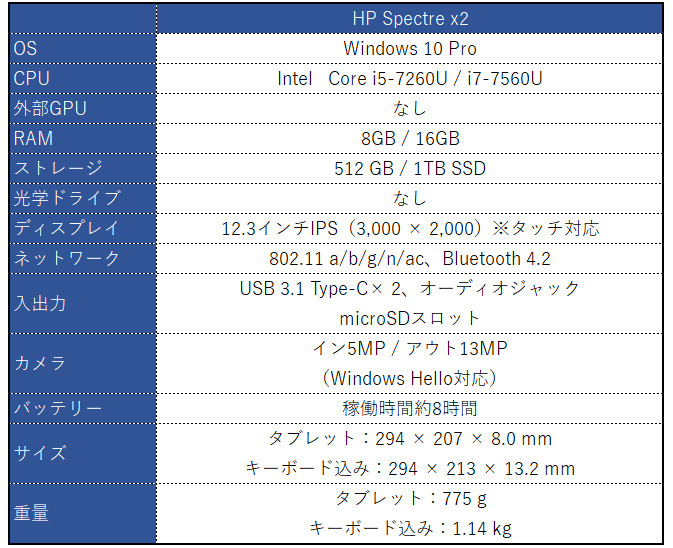
この製品は各社から発売されている「Surfaceタイプ」なのですが、スペックの方はSurfaceタイプ中で最上位レベルだと思います。2グレードあり、
スタンダード: Core i5/RAM8GB/512GB SSD
パフォーマンス: Core i7/RAM16GB/1TB SSD
という構成になっています。なお、CPUやRAM、ストレージはカスタマイズが出来ず、上記の2通りから選ぶしかありません。
CPUは第8世代ではなく第7世代のCore i5もしくはi7となりますが、ノートPCによく使われている「Core i5-7200U」「Core i7-7500U」ではありません。内蔵GPUがIntel HD Graphicsではなく「Intel Iris Plus」が使われている、高性能なものになっています。
ディスプレイも「並のSurfaceタイプ」を上回る、非常に高精細(3,000 × 2,000)なものが採用されています。もちろん1,024段階の筆圧に対応する手書き入力も可能です。
また、この製品はキーボードとスタイラスペン(Spectre アクティブペン)が同梱されます。別売りではありません。そのため、お好みに応じてオプション品をセット購入するのはいいとして、「何もオプションを買わなくとも、すぐに全機能が使える」ということになります。
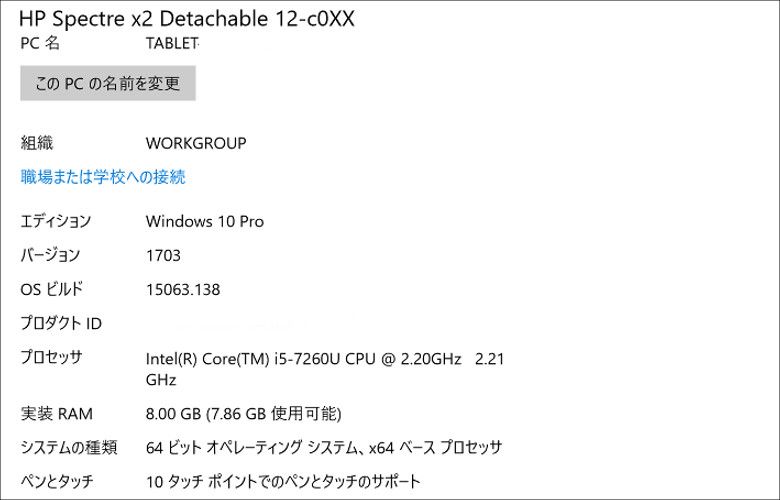
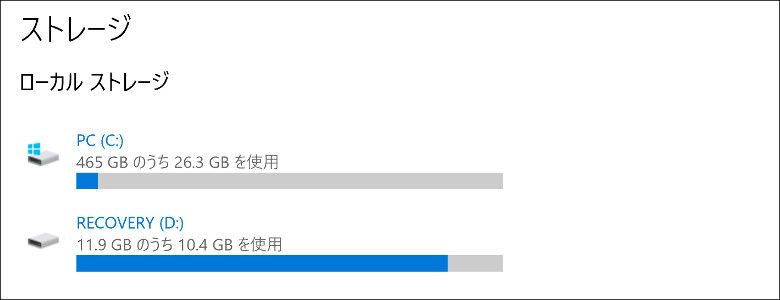
レビュー機のシステム構成です。「スタンダード」グレードですね。Core i5/RAM8GB/256GB SSDという構成です。なお、HP製品のレビュー機は新品ではなくレビュー用の貸与品です。そのため、ストレージの空き容量は参考になりません(初期状態よりも空きが少なくなっているはずです)ので、ご注意ください。
では、筐体からチェックしてきます。
2.筐体

HPは外資系メーカーとは思えないくらいに同梱物、特にペーパー類が多いです。なので、まずペーパー類を除く同梱物から見ていきます。本体とキーボード、スタイラスペンのほか、ACアダプター、USB Type-C(オス)- USB Type-A(メス)の変換アダプター(画像右下のグレーの袋、未開封だったのでそのままにしています)、microSDスロット開閉用のピン(SIMピンと同じ形状です。画像右下のビニール袋に入っています)がありました。
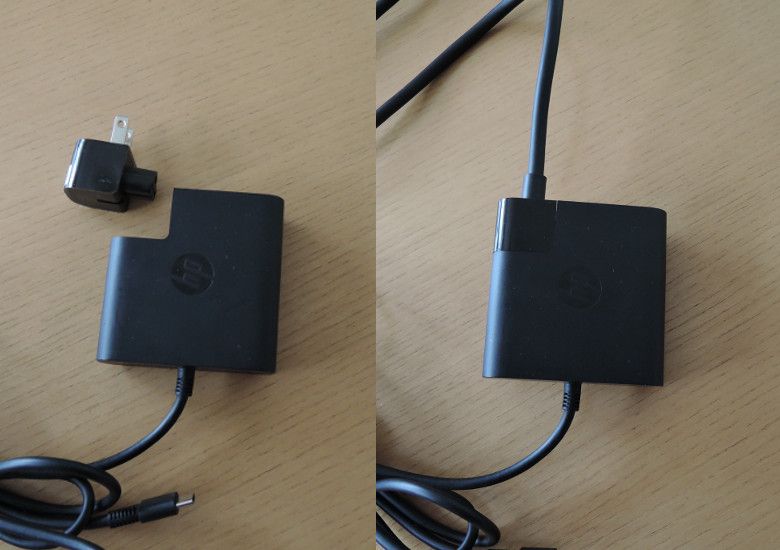
SpectreのACアダプターはスグレモノで、変圧部に電源プラグを直付け(画像左)することも出来ますし、長いコードを接続(画像右)することもできます。お使いのPC環境によってケーブル長を2段階に調整できるということです。

スタイラスペン(Spectre アクティブペン)です。そこら辺に転がっていたシャープペンシルと並べて撮影しています。若干細めに見えますが、これは一緒に撮影したシャーペンが安物である、というのが原因だと思います。高級なペンだと同じくらいの太さになるでしょう。要するにサイズは自然で、一般的なボールペンとか鉛筆を持つような感じで使うことができると思います。

ボタンは2つです。Spectreの筐体色に合わせ、「アッシュブラック」です。また、このペンは単6電池1本を使用する電池式になっています。

同梱物その2、スリーブケースとペーパー類です。HPのPCを購入するとついてくる「速効!HPパソコンナビ(冊子というよりは書籍)」をはじめ、おびただしい数の書類が同梱されていました。「これだけあれば、何かあっても安心」ということにしておきます。

Spectreシリーズにはスリーブケースが付属します。PUレザー製で高級感があり、製品にピッタリのサイズになっていますので、実用性の高い付属品だと言えます。

では本体を見ていきます。タブレットの前面です。タブレット製品としてはややベゼルが細いと感じますが、このアングルから見るだけだと特段どうということもないですね。画像下側にHPロゴ(プレミアムライン用のデザインです)がありますが、これは単なるデザインでしかなく、センサーボタンではありません。


左側面です。ポート類は画像左からオーディオジャック、microSDスロット、USB Type-Cとなります。この製品はDC-INではなく、Type-Cを使って充電/給電します。さきほど同梱物の説明で「microSDスロット開閉用のピン」について触れましたが、この画像を見ていただくとその理由がわかると思います。構造としてはスマホのSIMスロットによく似ていますよね。


右側面です。こちらにもUSB Type-Cポートがあり、他には音量上下ボタンがついています。


上面です。通気口が見えますが、この製品は冷却ファンを内蔵しています。後述しますが、ファン音は若干大きめと感じました。また、この面には電源ボタンがあります。
あと、この画像を見ると、ディスプレイ面に凹みがありますよね?これ、スピーカーです。スピーカーは筐体前面の左右(横向きの場合)についています。もちろん「Bang & Olufsen」ですよ。


下面です。キーボード接続用のコネクターがあるのみですが、いくつかアイコンもあります。ただ、これ全部の意味はわかりません…。
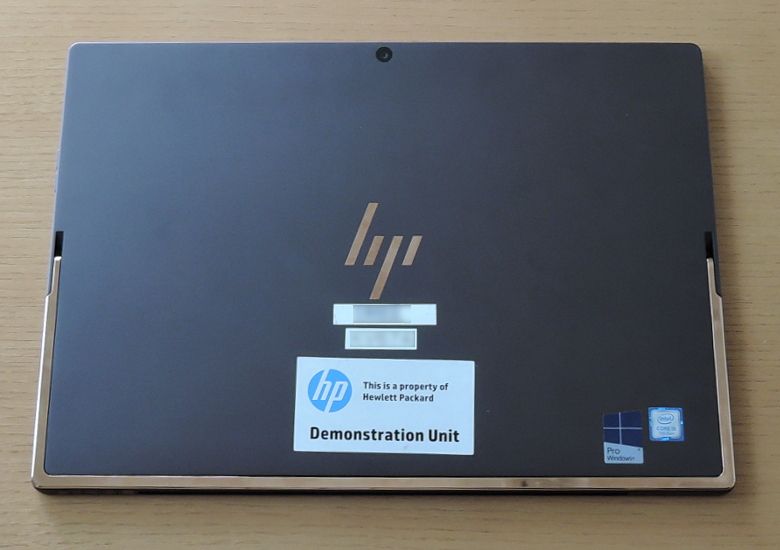
背面です。この製品の素材はアルミニウム・マグネシウム合金で、CNC加工で仕上げられています。また、表面には「梨地加工(わずかにざらつく加工)」が施されています。ただ、私が触れてみた感じ、手触りは決して悪くはありませんが、梨地加工というのはわかりませんでした。
また、この製品は前後にカメラがついており、背面カメラは13MPと、Windowsタブレットとしてはかなり高性能です。

独特のデザインのキックスタンドです。この画像を見るとキックスタンドを開くための「手がかりとなる凹み」がついているのがわかります。この凹みは左右の側面にあります。キックスタンドの開閉は決して軽くはありませんが、この凹みのおかげで開きにくい、ということはありません。

キーボードです。表面素材は…、すみません、あまり自信がありませんが、おそらくアルミ(筐体素材と同じであればアルミ・マグネシウム合金)だと思います。簡単に言ってしまうと「薄い板」ではありますが、非常にしっかりとしていて、剛性感もあります。
キー配列も悪くありません。しっかり6列ありますし、省略されているキーも見当たりませんでした。また、HPのノート製品にはEnterキーの右側にもう一列あるタイプのものが多いですが、この製品にはそれもありません。なので、ほとんどクセがない、と言っていいでしょう。

また、このキーボードにはバックライトもついています(この画像はバックライト非点灯の状態です)。バックライト色は控えめな白です。ただ、このキーボードはバッテリー(というか電池)を内蔵していないため、本体に接続していないときにはバックライトも機能しません。
Surfaceタイプの製品に組み合わされるキーボードの多くは見た目によらず本格的な構造になっていることが多いですが、この製品の場合もそれは同様で、品質はクラムシェルノートのそれと遜色ないと言えます。

筐体を開いてみました。一応撮影用にペンもつけてます。Surfaceによく似ていますが、Spectreらしい「黒金」の筐体がカッコいいですね!「黒いSurface」って感じです。

正面から見るとこんな感じです。キーボード面が本体と同色、しかもブラックということもあり、このアングルだとクラムシェルノートのように見えます。

本体とキーボードはマグネット接続ですが、マグネットが2カ所(2面)についているため、キーボードの角度調整ができます。ただこれは、ほぼ全てのSurfaceタイプに共通する機能でもあります。

ヒンジ(キックスタンド)はかなり大きく開きます。この製品は手書き入力が可能で、しかもその品質が高いため、イラスト用途で使う場合は、このように開口角度が大きいというのはメリットになりますね。
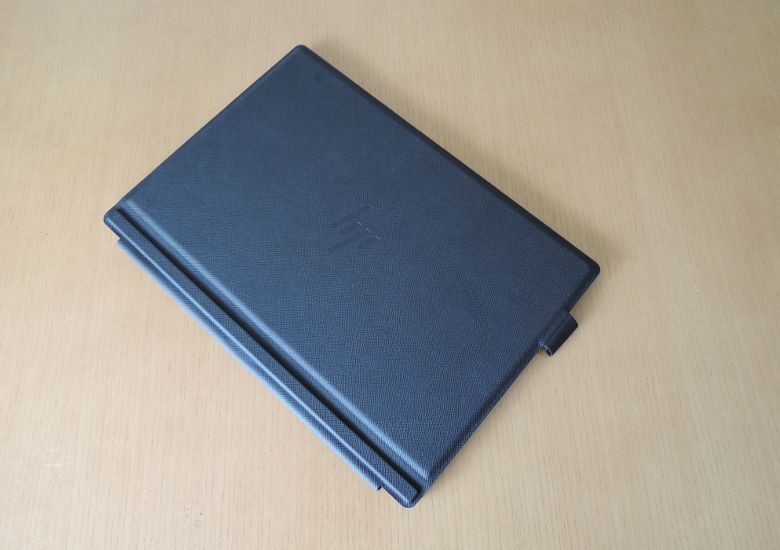
最後に、キーボードを接続した状態でカバーを閉じてみました。カバーの裏側はPUレザーで、それっぽい型押し加工が施されていますので、見た感じ安っぽくはありません。なお、この製品はカバーを閉じた状態で固定するバンドやマグネットはついていません。
ここまで筐体を見てきましたが、やはりデザインは素晴らしいと思いますし、筐体の質感も非常に高いです。というか、「Spectre」っていう名前がついている以上、それは当然のことなのかもしれません。ここまでは期待したとおり、というか期待以上である、と感じました。
3.使用感
ディスプレイ
この製品は12.3インチながら解像度が3,000 × 2,000と極めて高精細です。そのため、デフォルト状態での拡大率(テキストやアプリ)は200%となります。この状態だとテキスト入力なども違和感なくできますが、まあこの辺は設定で細かく調整ができますので、特に問題はないでしょう。
ディスプレイ品質は極めて高いですね。特に青みが強いとか黄みが強いとかもなく、鮮やかな発色で視野角も広いです。スペック表の解像度と実際に使ってみた感想というのは必ずしもリンクしないことがあります。「高精細」なのと「体感的に美しく感じる」というのはちょっと次元が違いますよね。その意味ではこの製品、スペック表を忘れても「やっぱりキレイ」です。おそらくほとんどの人がこのディスプレイの発色などの特性に不満を感じることはないと思います。
スピーカー
この製品ももちろんHPお得意のBang&Olufsenのスピーカーシステムが採用されており、音質はやはりタブレット製品としては素晴らしいものがあります。また、専用のソフトウェアで音質の調整も可能になっています。
ただ、スピーカーがタブレット本体側にあり(当たり前)、キーボード接続時に「筐体全体を使う」ことができないため、低音の再現力はいまひとつで、高音がやや強くなります。なのでイコライザーで適宜調整してやるといいと思います。
スピーカーの配置は文句なしにいいです。また、ボリュームを最大にしても音が割れたりすることはありませんでした。個人的にはHPのBang & Olufsenスピーカーシステムって、モバイル製品ではトップクラスだと思います。
キーボード
キーボード面は金属製で、Surfaceタイプの簡易な形状とはいいながら剛性がかなり高いです。また、バックライトもついていますので、もはやクラムシェルノートと変わらない品質であるということもできます。
打鍵は確実かつ快適ですが、キーボードに角度がついた状態だと下に空洞ができてしまいますので、どうしてもたわみは感じますし、打鍵音も「ポコポコ」という感じになります。個人的には特に気にしませんが、少し柔らかすぎ、華奢、と感じる人もいるかもしれません。しかし、そういう人でも実用性に疑問を挟む余地はないでしょう。
配置はかなり自然だと思います。テキストライディングの際に違和感は感じませんでした。キーピッチは完全にフルサイズで狭苦しさは感じません。右側のEnterキーや矢印キーがやや小さいですが、使いにくいということはありませんでした。また、キーストロークも決して深いとはいえませんが、十分に確保されていると思います。
バッテリー
今回は割と極端な使い方をしていて、「ディスプレイ輝度を最大にしてWebブラウジングや動画視聴など断続的に(使用率50%程度)2時間使用」した場合は1時間あたり10%程度のバッテリー消費、「ディスプレイ輝度を最大にしてベンチマークテスト(PC Mark)を実施」した場合は45分で25%程度のバッテリー消費となりました。当たり前の話ですが、CPUにどの程度負荷をかけるかによってバッテリー消費は大きく変動します。
通常のビジネス利用(Web検索やExcel、Wordなど)をする場合は前者と後者の中間くらいだと思います。このくらいの負荷でずっと使い続ける場合は1時間に20%弱くらいの消費になるのではないでしょうか。5時間強くらい使えるイメージですね。公称値が8時間なので、それよりは少し短くなると思いますが、あとはディスプレイを暗めにするとかの工夫をすれば公称値に近づけると思います。
手書き入力
単6電池1本を使う電池式のスタイラスが付属します。Edgeの手書き入力機能とプリインストールアプリのペイント3Dを使って試し書きをしてみました(スクリーンショットは諸事情により…、勘弁してくださいw)。
筆圧にはしっかり対応しており、非常に描きやすいです。傾き検知機能はありませんが、視差(ペン先が浮いたように感じること)もほとんど感じられず、イラストなどにも十分使える品質だと思いました。
ただ、Edgeのほうはごく快適でしたが、ペイント3Dのほうを使うと若干もっさりした感じです。追随がワンテンポ遅れるといった印象でした。この点は少し気になりました。クリスタとかPhotoshopとかIllustratorとか、使うソフトウェアによって得意、不得意が出る可能性があると思います。
ファン
冷却ファンの音はやや大きめだと思います。先日レビューしたSpectre 13よりもやや気になりますね。ただし、爆音というわけではないですし、普通の人、普通の利用環境であればあまり気にする必要はないでしょう。このタイプの製品はファンレスになっているものも多いですし、私なんかもつい「ファンレス」という思い込みをしてしまいます。なので、ファンの音が聞こえると必要以上に気になってしまう、ということだと思います。
実際この製品はCore i5とかCore i7を搭載する「本気を出したらかなりの性能」な製品ですから、トータルで考えるとしっかりファンが機能してくれないと困りますもんね。
4.性能テスト
この製品はCore i5機なので、「ドラゴンクエスト X ベンチマーク」「3D Mark」「PC Mark」を使ってテストしてみました。なお、「ドラゴンズドグマオンライン(DDON)ベンチマーク」については、今回のレビューでは実施しておりません。
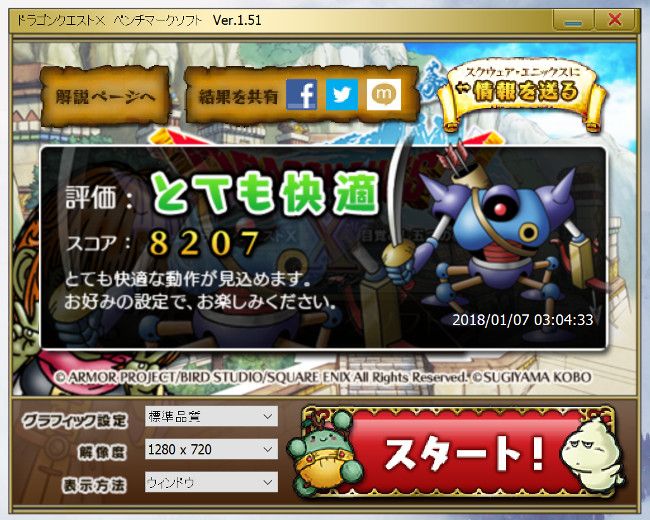
参考:
NEC LAVIE Direct NEXT(Core i7-8550U): 9,643
HP Spectre 13(2017)(Core i7-8550U): 8,727
HP Spectre x360(Core i7-7500U): 8,385
ドスパラ Altair F-13(Core i5-7200U): 8,106
DELL XPS 13(Core i5-7200U): 7,405
DELL XPS 13(Core i7-6500U): 7,230
東芝 dynabook VZ72/B(Core i7-7500U): 7,224
FRONTIER NLK(Core i5-7200U): 7,162
NEC LAVIE Direct HZ(Core i7-6500U): 6,986
マウス m-Book F(Core i7-7500U): 6,974
Microsoft Surface Pro(Core i5-7300U): 6,902
Lenovo ThinkPad X1 Carbon(Core i7-6500U): 6,775
HP Spectre 13(Core i7-6500U): 6,505
DELL Inspiron 13 5000(Core i3-6100U): 6,418
Lenovo ThinkPad X1 YOGA(Core i7-6500U): 6,352
Cube Mix Plus(Core m3-7Y30): 6,293
HP Spectre 13 x360(Core i5-6200U): 5,859
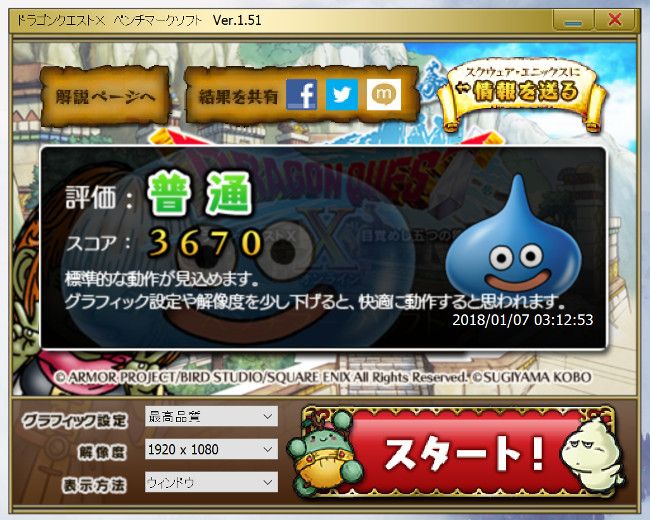
参考:
NEC LAVIE Direct NEXT(Core i7-8550U): 4,706
HP Spectre 13(2017)(Core i7-8550U): 4,210
ドスパラ Altair F-13(Core i5-7200U): 4,115
HP Spectre x360(Core i7-7500U): 4,003
DELL XPS 13(Core i5-7200U): 3,958
NEC LAVIE Direct HZ(Core i7-6500U): 3,787
DELL XPS 13(Core i7-6500U): 3,592
東芝 dynabook VZ72/B(Core i7-7500U): 3,540
FRONTIER NLK(Core i5-7200U): 3,412
Lenovo ThinkPad X1 Carbon(Core i7-6500U): 3,394
HP Spectre 13 x360(Core i5-6200U): 3,304
HP Spectre 13(Core i7-6500U): 3,283
Lenovo ThinkPad X1 YOGA(Core i7-6500U):3,190
この製品のCPUはCore i5でも「7260U」なので、「7200U」よりは高性能です。特にグラフィック関係は確実に上だと思うのですが、標準品質に関してはその予想はほぼ当たっている、と考えていい結果になりました。一方で最高品質のほうでは、悪くはないものの、特段いいわけでもない、って感じです。
以前から書いていますが、ドラクエベンチは2017年の10月にソフトウェアがバージョンアップし、スコアが出にくくなっていると感じます。おそらく10%くらいは低めのスコアになるのではないか、と思っていますが、その前提にたてばこのスコアは立派だといえるでしょう。
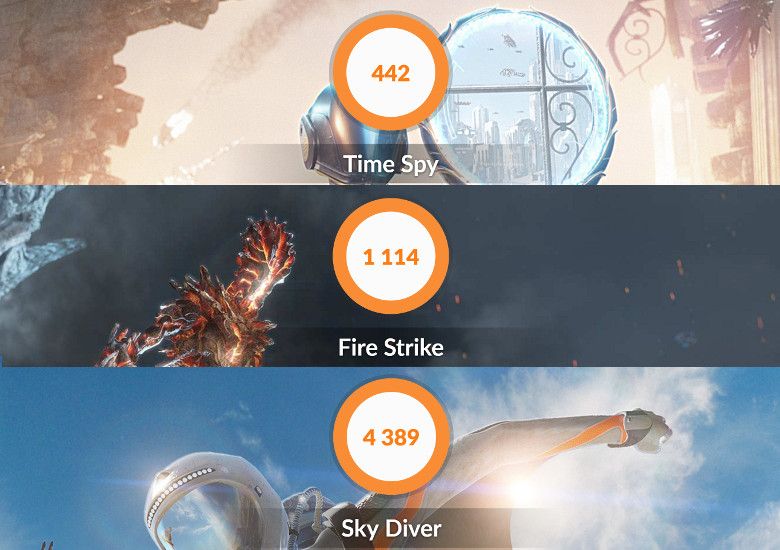
参考:
NEC LAVIE Direct NEXT(Core i7-8550U): 1,000、4,304
HP Spectre 13 x360(Core i5-7200U): 932、3,994
ドスパラ Altair F-13(Core i5-7200U): 930、4,028
FRONTIER NLK(Core i5-7200U): 877、3,991
DELL XPS 13(Core i7-6500U): 871、3,710
Lenovo ThinkPad X1 Carbon(Core i7-6500U):857、3,608
マウス m-Book F(Core i7-7500U): 811、3,782
Microsoft Surface Pro(Core i5-7300U): 790、3,812
Lenovo ThinkPad X1 YOGA(Core i7-6500U):784、3,608
HP Spectre 13 x360(Core i5-6200U): 749、3,414
Cube Mix Plus(Core m3-7Y30): 680、2,889
マウス LuvBook J (Core i5-5200U): 626、2,631
Lenovo Miix 700(Core m5-6Y54): 611、2,469
ドスパラ Critea DX10(Core i3-6100U): 577、2,780
※左からFire Strike、Sky Diverのスコア
続いて3D Markです。外部GPU(GeForceなど)を搭載していない製品ではTime Spyは比較対象としていません。しかしこれ、「Core i5-7260Uの」というべきか「Intel Iris Plusの」というべきか、素晴らしいスコアになりましたね。Core i7機、それも第8世代のものより高いスコアです。しかし、ベンチマークって、というかパソコンの性能測定って難しいものですよね。使うソフトウェアによって評価が変わっちゃいますから…。しかし、こと「3D Mark」に関しては素晴らしい結果だった、とは言えます。
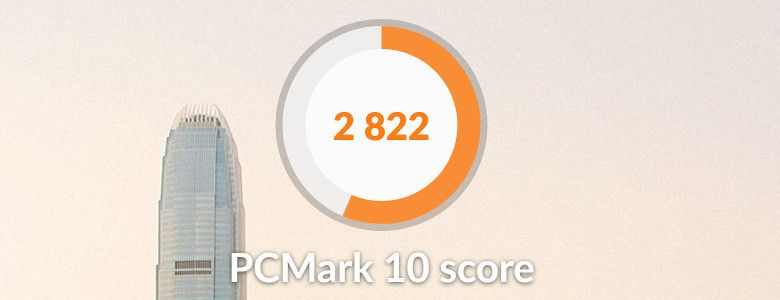
参考:
NEC LAVIE Direct NEXT(Core i7-8550U): 3,704
最後にPC Markです。ウインタブでこのソフトウェアを採用して日が浅いので、比較データはNEC LAVIE Direct NEXTしかありません。PC Markはグラフィック関係だけでなく、表計算ソフトや画像加工ソフト、ビデオチャットなど多彩な項目をシミュレートしてスコア化するもので、いわばPCの総合テスト、みたいな位置づけです。
結果としてLAVIEには大きく水を開けられているのですが、LAVIEのレビュー機というのはCPUがCore i7だというだけでなく、RAMを32GBも積んでました(Spectre x2は8GB)ので、そのへんの影響もあるのかもしれません。現状比較データがほとんどないため、残念ながらこの結果についてはあまり突っ込んだコメントはできないです。
5.まとめ
HP Spectre x2はHPの直販サイト「HP Directplus」で販売中で、1月12日現在のキャンペーン価格はCoire i5搭載のスタンダードモデル(今回のレビュー機)が139,900円(税込み151,092円)、Core i7搭載のパフォーマンスモデルが176,800円(税込み190,944円)となっています。なお、記事中に記載しているとおり、この価格はキーボードとスタイラスペンを含みます。
この製品はスタンダードモデルであっても上級モバイルノートと呼んで差し支えないくらいのスペックになっていて、パフォーマンスモデルなんかはビジネスマシンと考えた場合、ちょっとオーバースペックなんじゃないか、とすら感じます。SSD 1TBとかね。
HPのプレミアムラインである「Spectre」シリーズの製品は、先日の「Spectre 13」に続いて「たて続けに2台」レビューしたことになります。Spectre 13はThinkPad推しである私でも「欲しい!」と感じる製品でした。今回の「Spectre x2」はキーボード分離型の2 in 1ということで、Spectre 13とはやや方向性が異なるものでしたが、品質は「さすがSpectre」でしたね。HPはダテに世界最大のパソコンメーカーではない、と思いました。
クラムシェルがいいのか、デタッチャブルがいいのか、コンバーチブルがいいのかは人によります。また私は各社のSurfaceタイプの製品を全てレビューできているわけではないので、あまり偉そうなことは言えませんが、Spectre x2はデタッチャブル、そしてSurfaceタイプの製品の購入を考えている人には強くおすすめできる製品だと思います。




コメント
外付けGPUが使えるのかどうかという事と何故自力で筆圧感知機能を付けたのなら筆圧調整などのソフト部分を作らなかったのかという点が気になりました。それさえ対応できてたらElite x2の後継機として文句なしだったのに。